Cómo poner una canción de YouTube como tono de llamada en Android
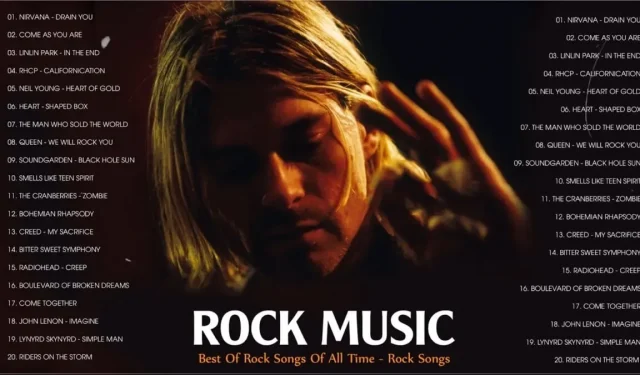
¿Estás cansado de escuchar los mismos tonos de llamada retro en tu teléfono inteligente Android? ¿Quieres algo genial? ¿La canción de apertura de Youtube que definirá tu gusto musical y te ayudará a sobresalir entre la multitud? Youtube es uno de los mejores portales de tonos de llamada y en este artículo, lo guiaré sobre cómo hacer que la canción de YouTube sea un tono de llamada de Android.
¿Por qué YouTube es el mejor sitio para encontrar su propio tono de llamada para teléfonos inteligentes Android?
YouTube alberga una de las mayores colecciones de videos, música, canciones e incluso películas que se presentan en alta definición y con la misma tasa de bits. Puedes encontrar casi cualquier canción o música que estés buscando en YouTube. Es por eso que se ha convertido en el destino de referencia para el contenido de entretenimiento en Internet.
Miles de creadores de contenido de Youtube crean videos con canciones de introducción o pistas de audio que pueden sonar pegadizas para tus oídos. ¿No puede encontrar la música o el tono de llamada adecuados en Internet? Usando las soluciones descritas en este artículo, puede hacer una canción de Youtube como su tono de llamada de Android.
¿YouTube te permite descargar tonos de llamada desde su sitio web?
Puedes ver todos los videos subidos a YouTube en tu dispositivo móvil sin ningún problema. No solo puede escuchar música sin ver videos, a menos que pague una cuenta premium o habilite YouTube Music. Lo mismo se aplica para usarlos como tonos de llamada en dispositivos móviles o descargarlos como sus propios archivos de música para escucharlos sin conexión.
Esto puede ser un problema si tienes un tono de llamada favorito y quieres hacer una canción de YouTube como tu tono de llamada de Android. Actualmente no existe una forma oficial de guardar videos de YouTube en formato de audio.
Sin embargo, hay formas de convertir videos de Youtube en archivos de audio y configurarlos como su nuevo tono de llamada.
Cómo hacer una canción de YouTube como tono de llamada en un teléfono Android
Puede convertir rápida y fácilmente una canción de YouTube en su tono de llamada en su teléfono inteligente Android sin pagar de más.
Para ayudar a otros sitios en línea a convertir el video de Youtube en un archivo de solo audio, debemos dirigirlos a los medios en línea mediante un enlace de video:
- Abra la aplicación Youtube en la pantalla de inicio de su teléfono Android.
- Haga clic en la barra de búsqueda e ingrese el nombre del creador del video musical o contenido de audio que está a punto de descargar.
- Haga clic en el título del video para comenzar a reproducirlo.
- Espere a que todos los anuncios terminen de reproducirse.
- Haga clic en el botón Compartir junto al icono de No me gusta para abrir el menú para compartir videos.
- Haga clic en el botón «Copiar enlace» para copiar el enlace de Youtube al video musical en su portapapeles.
- Si escucha YouTube en cualquier navegador web de Android, puede copiar el enlace del navegador o usar el botón «Copiar enlace» para guardarlo en su portapapeles.
- También puede grabar las marcas de tiempo de inicio y finalización del segmento de video que desea extraer.
- Esto será útil cuando edites el clip mp3 más tarde con aplicaciones de recorte de audio.
2. Convierta videos MP4 a formato MP3 y descargue archivos de audio.
Varias herramientas en línea pueden ayudarlo a descargar videos mp4 directamente desde YouTube. Use YouTube to Music MP3 Converter: YTMP3 es una de esas aplicaciones gratuitas en línea que convertirá videos mp4 en archivos de audio mp3 con solo unos pocos clics:
- Abra el navegador de Internet en su teléfono inteligente Android y vaya al sitio web YouTube to Music MP3 Converter – YTMP3. Asegúrate de copiar el enlace de YouTube como se mencionó en el paso anterior.
- Toque la barra de búsqueda blanca una vez y mantenga presionado el cursor.
- Haga clic en el botón «Insertar» para pegar el enlace del video musical en la barra de búsqueda y haga clic en el botón «Convertir». Si no tiene un enlace al video, puede usar palabras clave para buscar el video aquí.
- Si recibe un mensaje para descargar un apk, haga clic en «Cancelar» para ignorarlo. Cierra todos los anuncios que se abren después.
- Haga clic en el botón «Descargar MP3» y el archivo de audio se transferirá automáticamente a su dispositivo Android. Revisa la barra de notificaciones para ver el progreso de la descarga.
- El archivo se guardará en la carpeta Descargas de Android con el nombre del archivo de video de Youtube.
3. Recorte el archivo de audio MP3 con Audio Cutter o Ringtone Maker.
Para acortar el archivo mp3 y extraer su parte favorita, utilizaré varias herramientas de recorte para recortar una parte del audio y guardarlo por separado. Muchas herramientas están disponibles en línea para hacer que la canción de YouTube sea un tono de llamada de Android.
He seleccionado las mejores aplicaciones gratuitas para recortar audio y crear tonos de llamada que no solo están fácilmente disponibles, sino que también brindan anuncios mínimos al recortar y editar pistas de audio.
Convierta archivos de audio MP3 en tonos de llamada usando un navegador web
- Puede usar el navegador web para navegar a la URL, descargar el audio, editar el clip y descargar el tono de llamada procesado:
- MP3 Cutter admite más de 300 formatos convertibles (flac, aac, wav, ogg, mp3, m4a), puede crear tonos de llamada para iPhone, proporcionar efectos de aparición y desaparición gradual, etc.
- Abra un navegador web en Android y vaya al sitio web Online MP3 Cutter – Cut Songs, Make Ringtones.
- Haga clic en el botón «Abrir archivo» para descargar el archivo mp3 desde su dispositivo Android.
- Otorgue a su navegador los permisos necesarios de cámara y video haciendo clic en el botón «Al usar la aplicación».
- Haga clic en el ícono «Archivos» para abrir la aplicación del administrador de archivos donde puede seleccionar la canción convertida de Youtube.
- Navegue a la carpeta Descargas donde se guarda el archivo de audio mp3.
- Busque el archivo mp3 del tono de llamada recién descargado y haga clic en él para comenzar a descargar.
- El sitio web de Mp3cut mostrará el gráfico del espectro de audio y las herramientas necesarias para editar el tono de llamada y crear una canción de Youtube como tono de llamada de Android.
- Asegúrate de estar usando el modo de recorte.
- Arrastre los controles deslizantes hacia la izquierda o hacia la derecha para personalizar qué parte de la música desea incluir en su nuevo tono de llamada.
- La hora de inicio y la hora de finalización aparecerán debajo de los controles deslizantes, y la nueva duración total del tono de llamada se mostrará en el medio.
- Después de recortar el tono de llamada, puede usar los botones Fade in y Fade out (1) para agregar un efecto de atenuación al tono. Ajuste la duración del desvanecimiento con el control deslizante.
- Use el botón de alternancia del modo deslizante (2) para dejar el segmento de audio dentro o fuera del control deslizante.
- Si no puede personalizar el control deslizante en su teléfono, también puede ingresar una marca de tiempo de inicio y finalización (3).
- Use el botón de reproducción para escuchar temporalmente el nuevo sonido cortado.
- Haga clic en el botón m4a para seleccionar otros formatos de salida para el tono de llamada de su teléfono. Elija mp3 si tiene un dispositivo Android o m4r para un iPhone.
- Finalmente, haga clic en el botón «Guardar» para completar la edición.
- Haga clic en el botón «Guardar» en la página siguiente para descargar el tono de llamada editado y recortado a su carpeta de descargas predeterminada.
Recorte pistas de audio con aplicaciones independientes de corte de MP3 (Timbre/Inshot Inc)
Si desea convertir una canción de Youtube en su tono de llamada de Android sin conexión a Internet, hay varias aplicaciones de creación de tonos de llamada de terceros disponibles en Playstore.
Puede recortar, fusionar, convertir y editar fácilmente cualquier archivo de audio con estas aplicaciones sin muchas habilidades de edición. A continuación se enumeran los procedimientos de trabajo de las dos mejores aplicaciones de edición de audio de terceros:
Timbre: cortar, fusionar, convertir audio MP3 y video Mp4
Supongamos que está buscando un paquete todo en uno que le permita editar archivos de audio y video sin problemas y que también sea muy aclamado por la comunidad en línea.
En este caso, Timbre es la mejor aplicación para crear tonos de llamada de Youtube en Android. La aplicación le permite dividir, fusionar, convertir, recortar e invertir audio y video, y tiene una interfaz limpia y fácil de usar.
Siga estos pasos para recortar un archivo de audio con Timbre:
- Descargue la aplicación Timbre: Cut, Join, Convert Mp3 Audio & Mp4 Video desde Play Store haciendo clic en el botón «Instalar».
- Después de instalar la aplicación, ábrala y otorgue los permisos necesarios para acceder a todos los archivos en su teléfono inteligente Android.
- En la sección «Audio», haga clic en el botón «Cortar» para recortar el archivo mp3.
- Encuentre la melodía mp3 convertida en la lista de archivos de audio que muestra Timbre.
- Puede personalizar qué sección mantener como tono de llamada arrastrando el control deslizante en ambos extremos.
- Use el botón Reproducir para probar el nuevo sonido mientras recorta y ajusta.
- También puede ingresar marcas de tiempo de inicio y finalización para una edición más precisa.
- Cuando haya terminado de editar, toque el icono de la carpeta junto a la ruta de exportación para elegir dónde desea guardar su tono de llamada mp3 personalizado.
- Haga clic en «Tonos de llamada» para seleccionar una carpeta y haga clic en «Aceptar» para confirmar la ruta.
- Cambie el nombre del archivo para que coincida con el nombre del tono de llamada.
- Haga clic en el botón «Recortar» para iniciar el proceso de recorte.
- Haga clic en el botón GUARDAR después de revisar el resumen de corte de audio para confirmar su acción.
- Si el proceso fue exitoso, se mostrará en una notificación de brindis.
Inshot Inc MP3 Cutter y Ringtone Maker
MP3 Cutter and Ringtone Maker de Inshot Inc es otro ejemplo brillante de un editor de audio en la tienda Google Play que se centra más en cortar y editar tonos de llamada para su dispositivo Android y ofrece su propio portal de tonos de llamada. Si bien había anuncios ocasionales en la aplicación, eran menores en comparación con la funcionalidad del cortador de mp3.
Siga los pasos a continuación para hacer que la canción de Youtube sea un tono de llamada en Android con la aplicación Ringtone Maker de terceros:
- Descargue la aplicación MP3 Cutter y Ringtone Cutter desde el botón «Instalar» en Google Play Store.
- Una vez instalada, abra la aplicación y haga clic en el botón MP3 Cutter en la esquina superior izquierda.
- Haga clic en el botón «Abrir configuración» para otorgar permisos para acceder al almacenamiento.
- Seleccione la opción Permisos.
- Vaya a la sección Archivos y medios para ver los permisos relacionados con esta categoría.
- Seleccione la casilla de verificación Permitir acceso solo a los medios para otorgar acceso a los medios.
- El último archivo mp3 descargado se mostrará en la parte superior. Seleccione el archivo mp3 convertido.
- Use los controles deslizantes en el gráfico de espectro de audio para ajustar el segmento de audio que desea mantener en su nuevo tono de llamada.
- Presione el botón «Reproducir» cuando desee escuchar el tono de llamada personalizado.
- Puede ajustar la configuración con los botones +-, establecer el volumen del tono de llamada y agregar efectos de desvanecimiento con los botones correspondientes.
- Haga clic en el botón GUARDAR junto al nombre del archivo del tono de llamada cuando finalice la edición.
- Asigne un nuevo nombre al tono de llamada, establezca el formato de tono de llamada en MP3 o AAC y haga clic en el botón «Convertir» para convertir el tono de llamada de Android en una canción de Youtube.
Paso 4. Ajuste la configuración del tono de llamada de Android para convertir el video de Youtube en tono de llamada del teléfono.
Una vez que hayamos terminado de crear nuestro archivo de tono de llamada mp3 o aac, debemos cambiar el tono de llamada predeterminado de Android y reemplazarlo por el personalizado a través de la configuración de Android. Siga el procedimiento a continuación para hacer que la canción de Youtube sea un tono de llamada de Android:
- Toque el ícono de ajustes para abrir la aplicación Configuración desde la pantalla de inicio o el cajón de la aplicación.
- Desplácese hacia abajo y toque el menú Sonido para acceder a las opciones de personalización de sonido para su dispositivo.
- Toque el tono de llamada de su teléfono: SIM 1 o SIM 2, según la tarjeta SIM que utilice para las funciones básicas de llamadas.
- Toca Sonidos para abrir la aplicación de selección de tonos de llamada y cambiar el tono de llamada predeterminado.
- El nombre de su tono de llamada actual se mostrará en la parte superior.
- Toque la categoría Mis sonidos, donde los tonos de llamada personalizados se almacenan en la carpeta Tonos de llamada.
- Haga clic en el botón Más en la parte inferior izquierda para agregar cualquier tono de llamada compatible a la lista.
- En la aplicación del administrador de archivos, navegue a la carpeta donde está almacenado el archivo mp3 o el tono de llamada. (Para los tonos creados con Inshot Inc MP3 Cutter y Ringtone Maker, los archivos se almacenan en la carpeta Música -> Mp3Cutter -> AudioCutter)
- Toque un tono de llamada para seleccionarlo y se agregarán a la categoría Mis sonidos.
- Verifique el tono de llamada que creó a partir de la música de Youtube y haga clic en el botón GUARDAR en la esquina superior derecha para hacer que la canción de Youtube sea un tono de llamada de Android.
Conclusión
Youtube tiene la mejor y cada vez mayor colección de canciones, tonos de llamada y contenido musical. Esperamos que haya creado con éxito una canción de Youtube como tono de llamada de Android con los métodos simples e ilustrados en la sección anterior. Si bien varias aplicaciones en el mercado en línea tienen el mismo propósito, solo hemos incluido las aplicaciones gratuitas más simples y seguras.
Deja una respuesta